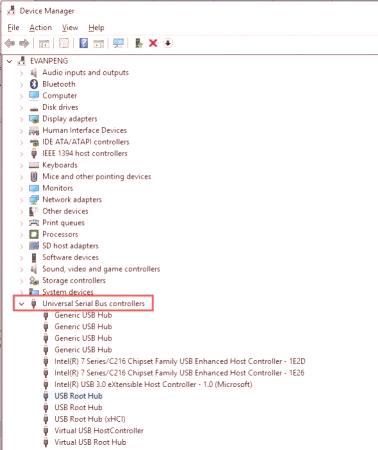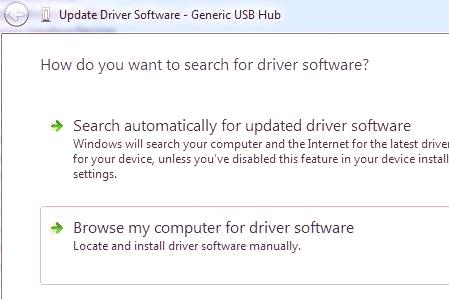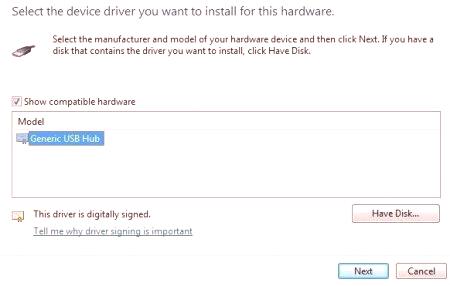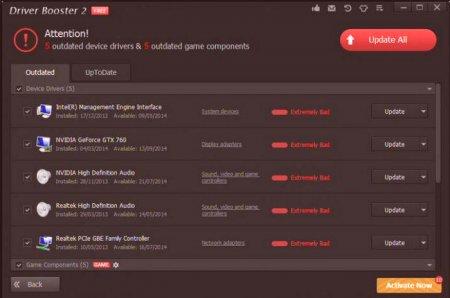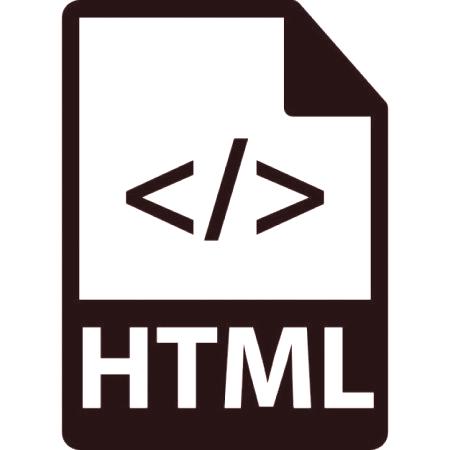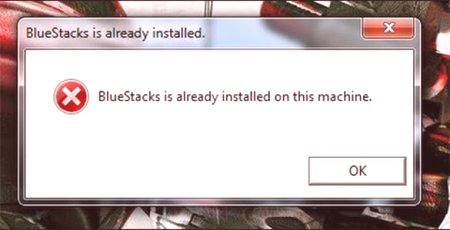V súčasnej dobe stále viac populárne externého USB úložného zariadenia (flash disk, externý HDD) a ovládanie počítača (USB myši, klávesnice). Ale niekedy pri pripojení vzniknú problémy, keď systém nerozpozná periférne zariadenia (zlyhanie požiadavky na deskriptor zariadenia USB). Čo robiť v takejto situácii, nie každý vie. Preto bude potrebné vyplniť medzeru v tejto oblasti vedomostí. Okamžite musím povedať, že tento problém sa netýka len pohonov alebo ovládacích zariadení. Často to môže byť videné pripojením, napríklad tablety, chytré telefóny alebo akékoľvek iné zariadenie, ktoré komunikuje s počítačom alebo notebookom USB porty. V každom prípade sú nasledujúce spôsoby nápravy vhodné pre všetky zariadenia tohto typu bez ohľadu na ich účel.
Zlyhanie požiadavky deskriptora USB (Windows 10): aký je problém?
Samotná chyba tohto typu signalizuje, že operačný systém na úrovni softvéru nemôže pristupovať k pripojenému okraju.
Ten istý deskriptor môže byť opísaný ako súbor pokynov a pravidiel, ktorým sa konanie aplikácie (vodič) Systém zariadenie inicializuje a je schopný ovládať pracovať správne, a budúce využívanie Pri vykonávaní vlastných úloh realizovať riadne fungovanie programov, ktoré je možné použitie v práci atď. Je pravdou, že dotaz sa nepodariloPopisovač psovodu (kód 43 v popise) najčastejšie poukazuje na problémy s pripojením iba na fyzickej úrovni. To nie je vždy prípad. Chyba tohto typu má všeobecnejší charakter, a často sa jeho vzhľad môže byť spojená s ovládačom regulátora (nie zariadenie), ktoré pôsobia ako sprostredkovatelia medzi doplnkové zariadenia, jeho vodiča a operačným systémom. Ako je jasné, pri zlyhaní takýchto komponentov sa funkcia akéhokoľvek, dokonca aj najmodernejšieho zariadenia stáva jednoducho nemožným.
Čo robiť na prvom mieste?
Predpokladajme, že používateľ spája najbežnejšiu flash disk cez príslušný port a systém ihneď vydá hlásenie ako "Neznáme zariadenie USB. Nepodarilo sa spracovať deskriptor zariadenia "napriek tomu, že bola bez problémov opravená na iných počítačoch alebo prenosných počítačoch.

Prvá vec, ktorú musíte urobiť, je pokúsiť sa zapnúť jednotku na iný port USB. Súčasný konektor môže byť poškodený, znečistený alebo má zoxidované kontakty. V najjednoduchšom prípade by sa mali čistiť. Je potrebné vykonať rovnaké činnosti s jednotkou flash samotnou. Mnohí používatelia takmer nikdy o tom neuvažujú, ale, ako sa ukáže, nestojí za to, aby tieto malé veci odrezali (z tohto dôvodu jednoducho neexistuje kontakt). V stacionárnych počítačoch môžete ako extra krok jednoducho vyčistiť základnú dosku z prachu. Možno sa niekde niečo stalo, že kontaminované kontakty alebo spojenia. Vysávač je vhodný na to, ale čistenie by malo byť vykonané veľmi opatrne, aby sa nepoškodili konektory aleboostatné súčasti nainštalované. Snáď problém spočíva v reziduálnej statickej elektrine. Systém by mal odpojiť, využívajúce štandardné off, keď je kláves Shift SHIFT, a potom vytiahnite kábel zo zásuvky. Potom podržte tlačidlo napájania (s vypnutým PC alebo notebook) po dobu desiatich sekúnd, uvoľnite tlačidlo a zapnite počítač. Po spustení systému môžete skúsiť pripojiť zariadenie USB znova. Malá, ale dúfam, že problém vyrieši.
Žiadosť USB Handler Handler nepodarilo: Ako to opraviť?
Existujú aj iné príčiny problému. Vo väčšine prípadov je chyba, kedy sa objaví pripojenia USB neznámy-device (zlyhanie požiadavka zariadení, deskriptor) programový charakter zlyhania. Záver je najprirodzenejší: je potrebné aktualizovať ovládače. Ale to nie je obvod programy a inštalované v systéme USB rozbočovača. Požiadavka deskriptora zariadenia USB zlyhala. Windows 10, rovnako ako systémová hodnosť nižšie, ponúka možnosť opraviť situáciu vlastnými prostriedkami. Vykonávať nevyhnutné kroky môže byť vhodné "Manager", ktorá je spôsobená v dôsledku obvyklého časti "Ovládací panel" správy, alebo s najväčšou pravdepodobnosťou pomocou príkazu devmgmt.msc by ste mali zaregistrovať do konzoly začatia Run (v ruskej verzii - "Run") ,
Tento oddiel radiče prvý USB uvedené by mali venovať pozornosť nasledujúce riadky:
Všeobecné USB hub; koreňový koncentrátor; kompilované zariadenie.A nebuďte prekvapení, ak nemôžu byť jeden, adva a viac. To je normálne.
V tomto bode môže byť oprava žiadosti o deskriptor pre zariadenie USB Windows 10 opravená preinštalovaním ovládačov pre všetky tieto zariadenia. V najprioratívnejšom variante by ste mali používať riadok aktualizácie v kontextovej ponuke alebo tlačidlo s rovnakým názvom v vlastnostiach. V tomto prípade môžete zadať zoznam ovládačov zo zoznamu nainštalovaného v tomto počítači.
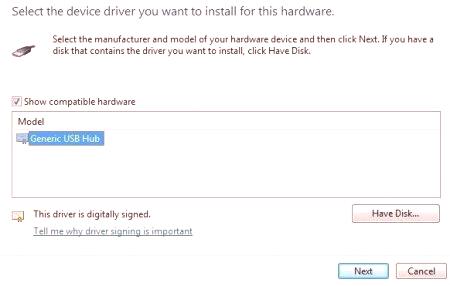
Spravidla je pri ukončení vyhľadávania v zozname iba jeden ovládač, ktorý musíte vybrať na aktualizáciu. Takáto operácia sa vykonáva absolútne pre všetky vyššie uvedené riadiace jednotky, hoci ich nebolo uvedené. Bez nej by sa všetko úsilie a úsilie, len mierne povedané, jednoducho zmenili. Poznámka: Zlyhanie požiadavka popisovače USB zariadení (Windows 10) sa najčastejšie objaví v aktuálnom systéme s aktualizáciou výročia, a to iba pri pokuse o pripojenie prostredníctvom USB portov zariadení prostredníctvom štandardného 3,0 na notebookoch. Faktom je, že samotná aktualizácia nainštaluje vlastné ovládače pre hostiteľské riadiace jednotky nad tým, ktoré poskytli priamo vývojári. Preto ak aktualizácia nefunguje, ale existuje špeciálny disk ovládača, je lepšie ich znova nainštalovať z takéhoto nosiča.
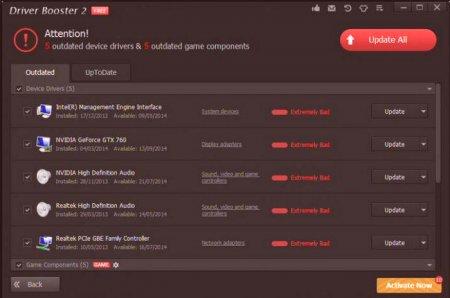
V prípade, že rukoväť zariadenia USB chce zlyhať, systém Windows 10 môže tiež použiť programy aktualizácie ovládačov tretích strán. Napríklad existujú veľmi populárne nástroje pre Driver Booster alebo všetky známe sady DriverPack Solution, ktoré sa môžu automaticky aktualizovať bez zásahu používateľom sťahovaním namiesto zastaraných,chýbajú alebo chybujú nové ovládače priamo z webových zdrojov výrobcov hardvéru a potom ich integrujú do systému. Užívateľ musí iba súhlasiť s inštaláciou nájdených aktualizácií a reštartovaním po dokončení. Týmto spôsobom ušetríte čas a úsilie a zabránite používateľovi vyčerpávajúcemu vyhľadávaniu potrebných aktualizácií na internete, čo je tiež dôležité.
Odstránenie ovládačov čipovej sady
V prípade, že žiadosť o neúspešných deskriptora USB-zariadení (Windows 10), objaví sa po všetky vyššie uvedené manipulácie môžu mať ďalšie ovládače aktualizácie čipovej sady. To platí najmä pre ovládače Intel Chipset a ACPI, ako aj pre Intel Engine Management Engine. V prípade použitia automatizovaného softvéru je pravdepodobné, že aktualizácia nastane spolu s ďalšími komponentmi. V prípade, že použitie týchto programov sú už stanovené, by mal ísť na stránkach výrobcu (vývojárov), k stiahnutiu inštalačný trebárs na báze architektúry systému, a nainštalovať sami. Ale je tu ďalší dôležitý aspekt. Vyhľadanie inštalačné by mali byť vykonávané nie podľa názvu modelu rovnakých základných dosiek notebookov a zariadení používaných pre identifikátory dátových dev /VON, ktoré možno nájsť v informáciách o ID zariadenia vo vlastnostiach "Manager". V takomto prípade, ak chcete vytvoriť čo najpresnejší vyhľadávací dopyt ako základ, musíte zobrať dlhý popis. Práve tento prístup poskytuje stopercentnú záruku, že nájdený vodič bude plne zodpovedať zvolenému zariadeniu. V tomto prípadeinštalácia podobného ovládača a nie to, čo potrebujete, môže zariadenie prestať pracovať alebo trvale zlyhať, čo má za následok nepredvídateľné dôsledky pre celý systém ako celok.
riadenie úspory energie
Napokon, ďalší jednoduchý spôsob odstránenia tejto chyby je, aby pre USB-regulátory zriadiť osobitný režim silu, ktorá používa zákaz ich vypnutie (desiatej verzie systému v tomto smere má aktívny konfiguračný vypnutie disky v predvolenej forme). Môžete to urobiť zo sekcie vlastností každého zariadenia, ktorá jednoducho nakreslí začiarknutie z príslušného riadka v hornej časti okna na karte správy napájania. Potom je žiaduce reštartovať terminál, aj keď to nie je povinná podmienka. To je pravdepodobnejšie pre vernosť. Podľa myšlienky, po reštartovaní problém úplne zmizne (pokiaľ, samozrejme, nie je ďalší dôvod, ktorý bude musieť byť odstránený neskôr).
Stručný prehľad
Ak zhrníme celkové riziko, môžeme povedať, že vo väčšine prípadov môže byť problém vyriešený aktualizáciou ovládačov USB riadiacich jednotiek. A spravidla aktualizácia takýchto programov pre čipset a ich súvisiace komponenty sa nevyžaduje. Mimochodom, spolu s aktualizáciami vodičov pre vernosť, je potrebné zakázať používanie schém na úsporu energie pre nich. V tomto prípade je chyba eliminovaná zaručená. Samozrejme nie je vylúčené, že pre niektoré neštandardné jednotky USB spolu s uvedenými operáciamistanovili svoje vlastné špecifické ovládače sú Windows 10, ale má veľmi rozsiahle databázy, stále nemôže pokryť celé spektrum moderných prístrojov, ktoré každý rok tam sú viac a viac. Niektoré z nich nemôžu pracovať bez štandardných programov založených na štandardných ovládačoch. Tieto momenty by sa mali tiež zohľadniť. Aspoň inštaláciu producentmi "natívne" ovládače, užívatelia môžu byť úplne istý, že to nie je zariadenie, ale tieto radiče alebo niečo iné. Takéto situácie sú pomerne zriedkavé, takže hlavnými rozhodnutiami sú práve tie metódy, ktoré boli uvedené vyššie. Dá sa povedať, že došlo nezaoberá problémom výkonu väčšiny USB-devaysov, napríklad z dôvodu fyzického poškodenia alebo chýb regulátorov, oni založili, pretože mnohí neskúšajte, poruchy softvérové riešenie žiadny vplyv ani dať, ale zariadenie vo väčšine prípadov jednoducho vyhodiť V krajnom prípade, ak to nerobí nič, aby pomohol, a prístroj je určite funkčná, môžete sa pokúsiť odstrániť výročia Update a potom vykonať ručné vyhľadávanie aktualizácií zoznamu dostupných zariadení zamknúť. Ale to je posledná vec, ktorú je možné urobiť, a len ak skutočne všetky predložené varianty akcie úspechu nedosiahli. Chcel by som však dúfať, že tento prípad sa ešte nedosiahne.